Ozenda AR 4505GW (192.168.2.1 vuoto/vuoto) Ozenda 11g Wireless (192.168.2.1 vuoto) SMC 2804 WBRP G |
SMC 7904 WBRA 2 SMC 7904 WBRA N SMC 7908 VoWBRB |
SMC WBR 14 UP SMC WBR 14 G SMC WBR 14 GM |
L'indirizzo di configurazione del router di solito corrisponde all' IP del gateway, per rilevarlo potete utilizzare la nostra utility Analisi rete locale , oppure seguire la guida sull' IP statico.
Aprite il browser (Internet Explorer,Mozilla Firefox,Chrome), inserite nella barra degli indirizzo l'IP del gateway.
Accedete all'interfaccia del router dove dovrete inserire la password, scrivete la parola smcadmin e cliccate login.
Accederete alla schermata che vi permetterà di gestire le impostazioni del router, per maggiori informazioni leggete il manuale o la targhetta posta sotto al router.
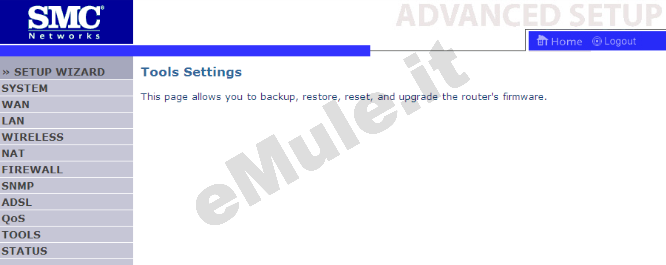
Questo modello non permette la prenotazione dell'Ip usando il DHCP, quindi per il corretto funzionamento di eMule è necessario fissare un IP al PC, seguendo la guida sull' IP statico in base al vostro sistema operativo e disattivare il DHCP.
Non disattivate il DHCP se non ci sono incongruenze tra l' IP statico e quello assegnato dal router, se non siete in grado di verificare la differenza di IP e continuate ad avere ID basso dopo la configurazione del router, provate a disattivare il DHCP.
Se avete più di un dispositivo (consolle, cellulari, PC, ecc...) collegato al vostro router, prima di disattivare il DHCP, dovete assegnare a tutti i dispositivi un diverso IP statico.
Per disattivare il protocollo DHCP cliccate LAN selezionate la casella DHCP Server su Disabled come nella seguente figura.
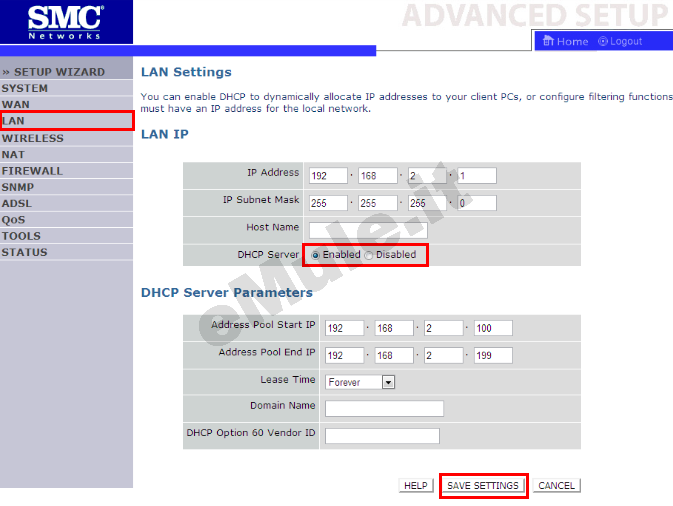
Cliccate su NAT, assicuratevi che la casella Enable sia selezionata, in caso contrario, selezionatela e cliccate SAVE SETTINGS
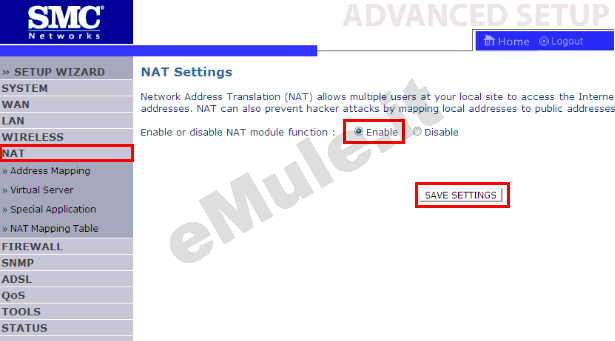
Sempre nella sezione NAT cliccate la voce Virtual Server:
In Lan IP Address scrivete la cifra finale del vostro IP che avete precedentemente reso statico
in Protocol Type scegliete TCP
in Lan Port - Public Port scrivete il numero della Porta del Client TCP che troverete in Opzioni --> Connessione di eMule
selezionate la casella Enable e cliccate Add
Nello stesso modo create ora la seconda regola relativa alla porta UDP:
In Lan IP Address scrivete la cifra finale del vostro IP che avete precedentemente reso statico
in Protocol Type scegliete UDP
in Lan Port - Public Port scrivete il numero della Porta del Client UDP che troverete in Opzioni --> Connessione di eMule
selezionate la casella Enable e cliccate Add:
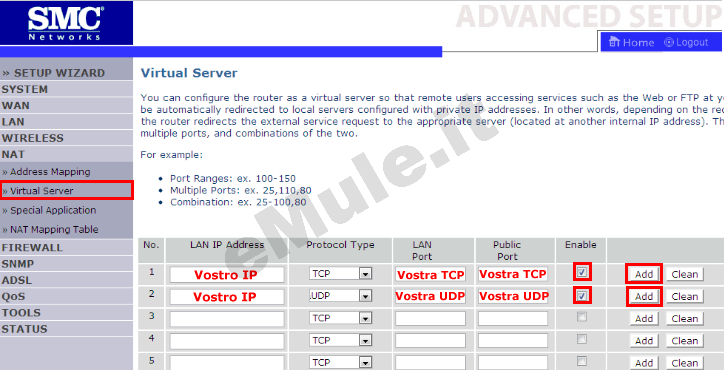
Nel menù a sinistra cliccate su FIREWALL, spuntate Disable e cliccate SAVE SETTINGS
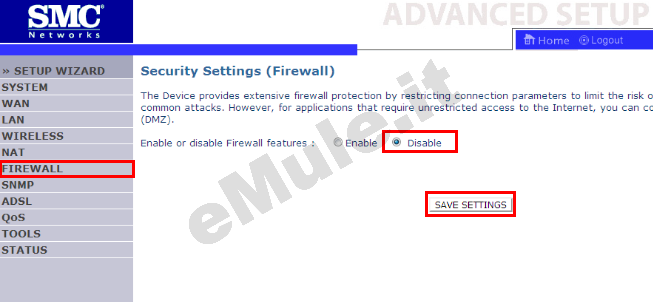
Nel caso l'UPnP non apra automaticamente le porte, settate l'UPnP alla condizione originale.

